Apague arquivos e pastas com segurança com DeleteOnClick para PC
DeleteOnClick é um aplicativo simples e fácil de usar para Windows . Ele ajuda você a apagar arquivos e pastas de forma segura e permanente(erase files and folders securely and permanently) . Agora, você pode pensar se tal aplicativo é realmente necessário quando você pode pressionar Shift+Delete para excluir qualquer arquivo ou pasta. Para entender o mecanismo, você deve primeiro entender como o Windows funciona ao excluir qualquer pasta ou arquivo.
Quando excluímos qualquer arquivo ou pasta, ele é movido para a Lixeira(Recycle Bin) . E então, temos que ir para a lixeira para excluir permanentemente esse arquivo. No entanto, na realidade, o arquivo ou pasta não é excluído permanentemente pelo Windows . Mas, em vez disso, o espaço ocupado por esse arquivo ou pasta específico é disponibilizado para novos. Portanto(Hence) , os dados, embora excluídos da lixeira, ainda podem ser recuperados. Caso você grave novos dados ou salve as alterações feitas no arquivo existente, esse espaço será utilizado e os dados anteriores serão apagados permanentemente.
Apague(Erase) arquivos e pastas com segurança com um clique
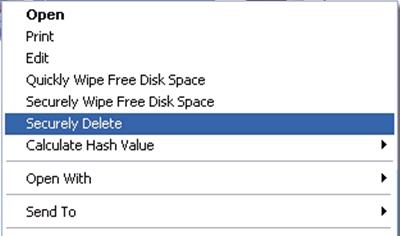
DeleteOnClick também oferece uma versão freeware. O maior papel que esse tipo de aplicativo desempenha na exclusão de qualquer arquivo ou pasta é que os dados são apagados completamente do sistema. Às vezes, é isso que queremos; apagar os dados de tal forma que é irrecuperável. E o aplicativo DeleteOnClick faz exatamente isso.
DeleteOnClick é uma ferramenta de exclusão de arquivos e pastas com a qual você pode excluir arquivos com segurança. Para fazer isso, DeleteOnClick faz uso do padrão de exclusão de arquivo seguro US DOD 5220.22-M.
Usar este aplicativo é fácil. Basta baixá-lo de seu link oficial e executar a instalação. Para concluir o processo de instalação, você precisa reiniciar o computador. Ao usar, basta clicar com o botão direito do mouse nesse arquivo ou pasta e selecionar ' Excluir com segurança(Securely delete) '. A versão paga do DeleteOnClick tem outras opções para limpar o espaço livre em disco, que apaga o espaço de aparência 'livre', que na verdade é ocupado por dados normalmente excluídos. Quando você clica em Excluir com segurança(Securely Delete) , aparece uma mensagem de aviso perguntando se você realmente deseja excluir esse arquivo ou pasta específica.
Versão freeware DeleteOnClick
Existem inúmeras vantagens(advantages) oferecidas pelo DeleteOnClick:
- Os arquivos excluídos usando DeleteOnClick não podem ser recuperados, por isso é uma exclusão segura.
- Uso simples, com clique com o botão direito do mouse.
- Ele produz uma mensagem de aviso onde você realmente deseja excluir o arquivo ou pasta selecionada, caso mude de ideia. Isso é particularmente necessário; porque os arquivos, uma vez excluídos, não podem ser recuperados; sempre!
- Ele exibia o processo de exclusão, que é útil ao excluir arquivos maiores.
No entanto; você também deve considerar as seguintes desvantagens(disadvantages) ao usar DeleteOnClick:
- Para instalar o aplicativo, você precisa reiniciar o computador. Sem reiniciar, o aplicativo não será instalado completamente.
- A versão gratuita vem com recursos limitados. Para obter todos os recursos, você precisa comprar a versão paga.
- Requer reinicialização se você deseja desinstalar DeleteOnClick .
- O aplicativo não permite que você faça alterações em sua configuração. (Na verdade, isso também é uma vantagem, pois continuará exibindo a mensagem de aviso e fará coisas mundanas, evitando o risco de excluir algo acidentalmente.)
DeleteOnClick é uma das ferramentas de exclusão mais simples. Experimente com sua versão gratuita e deixe-nos saber seus pensamentos também. Vá buscá-lo aqui(here) . (here.)No lado direito, você verá um link para “ Baixar a (Download)versão freeware(Freeware Version) menos poderosa do DeleteOnClick”.
Vá aqui se quiser conferir mais alguns freewares que permitem excluir arquivos permanentemente(delete files permanently) no Windows 10.
Related posts
Compartilhe arquivos com qualquer um com Send Anywhere para Windows PC
Chameleon software alterações Wallpaper Dependendo das condições meteorológicas
VirtualDJ é um DJ software virtual gratuito para Windows 10 PC
Reopen Recentemente, pastas fechadas, arquivos, programas, janelas
Apague seus dados para que ninguém possa recuperá-lo com OW Shredder
Watch Digital TV e ouvir Radio em Windows 10 com ProgDVB
Document Converter: Convert DOC, PDF, DOCX, RTF, TXT, HTML arquivos
Best Software & Hardware Bitcoin Wallets para Windows, iOS, Android
Top 5 must-have software livre de Microsoft
Best livre ISO Mounter software para Windows 10
Como gerar Guitar Fretboard Diagram em Windows 11/10
Create notas simples com PeperNote para Windows 10
Invoice Expert: Free Invoice, Inventory and Billing software para Windows
Meça Local Area Network speed com LAN Speed Test tool
ManicTime é um rastreamento de tempo livre e management software
Best grátis Landscape Design software para Windows 10
OpenCPN visa entregar a navegação de qualidade nos mares abertos
Alt-Tab Terminator aprimora o padrão Windows ALT-Tab functionality
GIGABYTE LAN Optimizer oferece inteligente network management
Editar, Add, Remove itens de New Context Menu em Windows 10
